鼠绘左轮手枪详解教程(3)
2010-06-02 19:00:44 作者:未知 来源:互联网 网友评论 0 条
鼠绘左轮手枪详解教程
| (6)按快捷键【Ctrl+Enter】,将上一步绘制的路径转化为选区。然后再选择加深工具在选区中进行加深。为了不至于边缘太硬,可以将选区羽化一个像素。加深到如下图所示效果。 |
 |
| (7)现在将左轮部分放大到如下图所示大小,便于细节的把握。这种操作主要是考验你的细心与耐心,在细节上不能马虎。 |
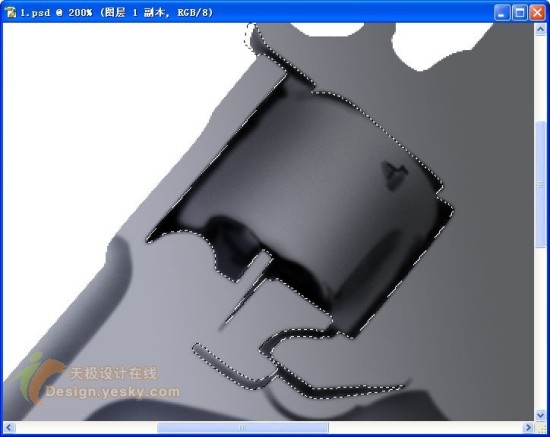 |
| (8)再用钢笔工具绘制几条如下图所示的路径,然后选择加深工具,将笔刷大小调整为3像素,曝光度调整为10%。在路径面板中将光标放在上一步画的路径上,右键单击,在出现的菜单中选择“描边路径”,在打开的“描边路径”对话框中选择加深工具,然后确定,可以根据所需要的效果来确定次数,还可以结合“描边路径”对话框中的“模拟压力”选项进行加深。勾选“模拟压力”选项后,会出现两端逐渐减淡的效果。加深后得到如下图所示的效果。 |
 |
关键词:鼠绘左轮手枪详解教程
本文导航
1、鼠绘左轮手枪详解教程(1)2、鼠绘左轮手枪详解教程(2)3、鼠绘左轮手枪详解教程(3)4、鼠绘左轮手枪详解教程(4)5、鼠绘左轮手枪详解教程(5)6、鼠绘左轮手枪详解教程(6)7、鼠绘左轮手枪详解教程(7)8、鼠绘左轮手枪详解教程(8)9、鼠绘左轮手枪详解教程(9)10、鼠绘左轮手枪详解教程(10)相关文章
- 1970-01-01
[错误报告] [推荐] [收藏] [打印] [关闭] [返回顶部]


 已有
已有


